Οι τηλεοράσεις Hisense εκτιμώνται ιδιαίτερα για την προσιτή τιμή και την ποιότητα εικόνας τους. Ωστόσο, όπως κάθε gadget, αυτές οι τηλεοράσεις ενδέχεται να αναπτύξουν ενοχλητικά τεχνικά προβλήματα. Ένα κόκκινο φως που αναβοσβήνει στην τηλεόραση μπορεί να υποδεικνύει πρόβλημα υλικού ή λογισμικού. Εάν επηρεάζεστε από ένα τέτοιο ζήτημα και βλέπετε το κόκκινο φως που αναβοσβήνει, διαβάστε για να μάθετε περισσότερα σχετικά με αυτό και πιθανές επιδιορθώσεις.

Γιατί η τηλεόραση Hisense αναβοσβήνει κόκκινο
Εάν η τηλεόρασή σας Hisense αναβοσβήνει με κόκκινο χρώμα, ενδέχεται να έχει εντοπιστεί σφάλμα υλικού ή λογισμικού. Όπως πολλές άλλες μάρκες, η Hisense διαθέτει κωδικούς ένδειξης που λένε στους χρήστες τι ακριβώς συμβαίνει με την τηλεόραση. Οι κωδικοί σφαλμάτων μπορεί να έχουν τη μορφή κόκκινων λυχνιών που αναβοσβήνουν και ανάβουν όταν κάποιο πρόβλημα δυσκολεύει τη λειτουργία της τηλεόρασης όπως θα έπρεπε.
Εάν η κόκκινη λυχνία αναβοσβήνει δύο, τρεις ή πέντε φορές, υποδηλώνει πρόβλημα με την πλακέτα τροφοδοσίας, τον μετατροπέα, την κύρια πλακέτα ή τον οπίσθιο φωτισμό. Εάν τα φώτα αναβοσβήνουν τέσσερις ή 10 φορές, το πρόβλημα μπορεί να οφείλεται στα καλώδια της πλακέτας μετατροπέα ή στην κύρια λογική πλακέτα.
Μερικοί πιθανοί λόγοι περιλαμβάνουν:
- Σφάλματα HDMI
- Προβλήματα σήματος
- Ξεπερασμένο υλικολογισμικό
- Κατεστραμμένα καλώδια ή τροφοδοτικά
Διόρθωση του κόκκινου φωτός που αναβοσβήνει στην τηλεόραση Hisense
Υπάρχουν διάφοροι τρόποι αντιμετώπισης αυτού του ζητήματος πριν επιλέξετε μια υπηρεσία επισκευής. Με μερικούς, μπορείτε να προσπαθήσετε να επιλύσετε το πρόβλημα μόνοι σας πριν επικοινωνήσετε με έναν επαγγελματία.
Επανεκκινήστε την τηλεόραση
Η επανεκκίνηση είναι μια απλή λύση που μπορείτε να δοκιμάσετε και είναι η πιο βασική λύση. Η επανεκκίνηση είναι καλή για την εκκαθάριση δυσλειτουργιών και σφαλμάτων.
πώς να spoof mac διεύθυνση android
- Πατήστε το κουμπί λειτουργίας για να απενεργοποιήσετε την τηλεόραση.

- Αποσυνδέστε την τηλεόραση από την πηγή ρεύματος και περιμένετε μερικά δευτερόλεπτα.

- Συνδέστε το ξανά για να ελέγξετε εάν το πρόβλημα έχει επιλυθεί.

Ελέγξτε την πρίζα τοίχου
Εάν η επανεκκίνηση δεν διορθώσει το πρόβλημα, είναι καλή ιδέα να αφιερώσετε χρόνο για να ελέγξετε την πρίζα και το προστατευτικό υπέρτασης. Τα βήματα που πρέπει να ακολουθήσετε είναι:
- Αποσυνδέστε την τηλεόραση από την τρέχουσα πρίζα και το προστατευτικό υπέρτασης.

- Συνδέστε την τηλεόραση σε μια νέα πρίζα και ένα προστατευτικό από υπέρταση.

- Εάν η τηλεόραση ανάβει σωστά χωρίς το πρόβλημα που αναβοσβήνει, ίσως χρειαστεί να διορθώσετε την πρίζα ή να αγοράσετε ένα νέο προστατευτικό υπέρτασης.
Κοιτάξτε το HDMI-CEC
Το HDMI-CEC είναι το καλώδιο που καθιστά δυνατή την αμφίδρομη επικοινωνία μεταξύ της τηλεόρασής σας και των συνδεδεμένων συσκευών. Είναι αυτό που επιτρέπει σε ένα μόνο τηλεχειριστήριο να ενεργοποιεί αυτόματα την τηλεόραση και μια κονσόλα παιχνιδιών. Εάν δεν καταφέρετε να αλλάξετε τις εισόδους πίσω στην τηλεόραση και να απομακρυνθείτε από την κονσόλα παιχνιδιών πριν την απενεργοποιήσετε, η τηλεόραση ενδέχεται να μην αναγνωρίσει το τηλεχειριστήριο και, αντί αυτού, θα αναβοσβήνει με κόκκινο χρώμα.
Ένα κακώς τοποθετημένο καλώδιο μπορεί επίσης να προκαλέσει πρόβλημα με το φως που αναβοσβήνει και να σταματήσει αυτή την επικοινωνία. Μπορεί να αλλάζει αυτόματα τις εισόδους της τηλεόρασης αλλά δεν μπορεί να δώσει σήμα. Αυτό κάνει να φαίνεται ότι η τηλεόραση δεν λειτουργεί σωστά και αναβοσβήνει το κόκκινο φως. Τα κύρια προβλήματα με το καλώδιο περιλαμβάνουν:
- Ελαττωματικό ή σπασμένο καλώδιο HDMI
- Μια χαλασμένη θύρα με σπασμένες καρφίτσες
- Ένα κακώς συνδεδεμένο HDMI όπου η υποδοχή και το καλώδιο δεν έρχονται σε επαφή όπως θα έπρεπε.
Για να το διορθώσετε, πρέπει:
- Κλείστε την τηλεόραση

- Αφαιρέστε όλα τα φυσικά καλώδια, συμπεριλαμβανομένου του HDMI, που είναι συνδεδεμένα στην τηλεόραση.

- Καθαρίστε τις επαφές στο βύσμα και το καλώδιο. Μπορείτε να τα φυσήξετε απαλά σε περίπτωση που δεν υπάρχει διαθέσιμος πεπιεσμένος αέρας.

- Σπρώξτε τα καλώδια σταθερά πίσω στις σωστές υποδοχές και συνδέστε ξανά με ασφάλεια

- Ανοιξε την τηλεόραση.
Εάν τα παραπάνω βήματα δεν έχουν επιλύσει το πρόβλημα, μετακινήστε τα καλώδια σε άλλη είσοδο HDMI. Οι τηλεοράσεις Hisense έχουν τρεις ή τέσσερις θύρες HDMI, οπότε μπορεί να φταίει μία. Μπορεί επίσης να είναι καλό να το δοκιμάσετε, καθώς θα μπορούσε να έχει ξεχωριστή σύνδεση με την κύρια πλακέτα.
Εξετάστε το ενδεχόμενο να αφαιρέσετε όλες τις εξωτερικές συσκευές, συμπεριλαμβανομένων αυτών που είναι συνδεδεμένες στο Bluetooth και τυχόν καλωδίων σήματος ή ομοαξονικών. Τα σφάλματα ρύθμισης HDMI-CEC μπορεί να προκαλέσουν προβλήματα στην τηλεόραση εάν είναι συνδεδεμένες κονσόλες παιχνιδιών και άλλες συσκευές.
Όταν τα καλώδια είναι αποσυνδεδεμένα, το πρόβλημα μπορεί να επιλυθεί. Βεβαιωθείτε ότι το HDMI-CEC είναι ενεργοποιημένο πριν την επανεγκατάσταση των καλωδίων. Για να γινει αυτο:
- Στο τηλεχειριστήριό σας, πατήστε 'Αρχική'.
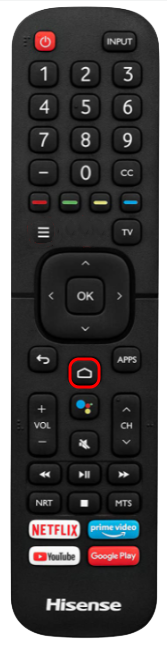
- Μεταβείτε στις ρυθμίσεις που εμφανίζονται στο 'Εικονίδιο με το γρανάζι'.
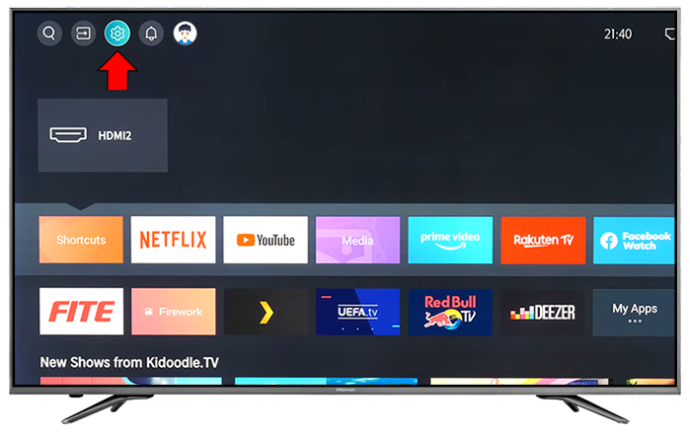
- Επιλέξτε 'Οθόνη και Ήχοι'.
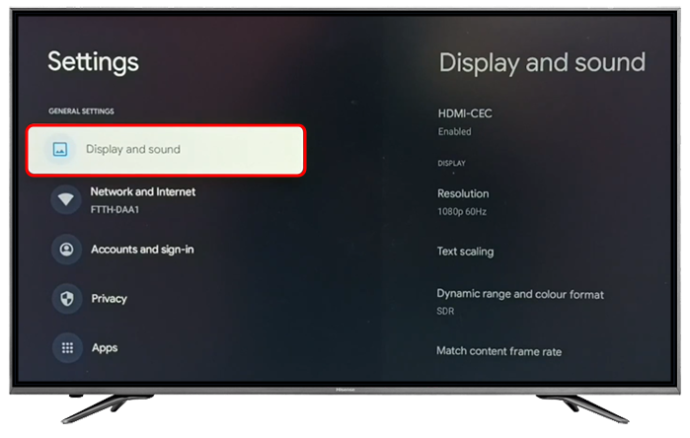
- Επιλέξτε «Έλεγχος συσκευής HDMI-CEC».
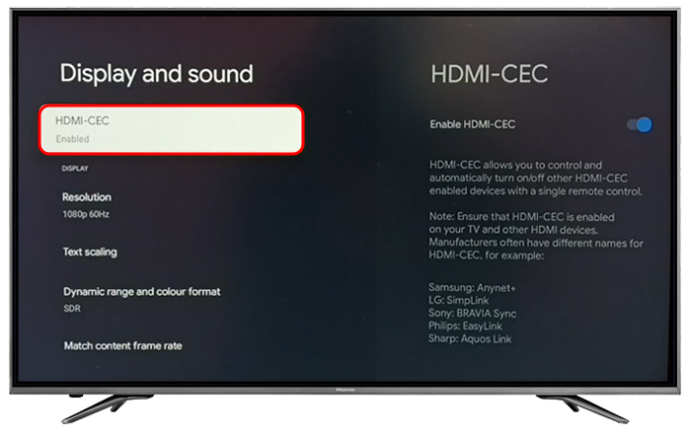
- Απενεργοποιήστε το βεβαιώνοντας ότι το 'ARC/eARC έχει οριστεί σε 'Όχι'.
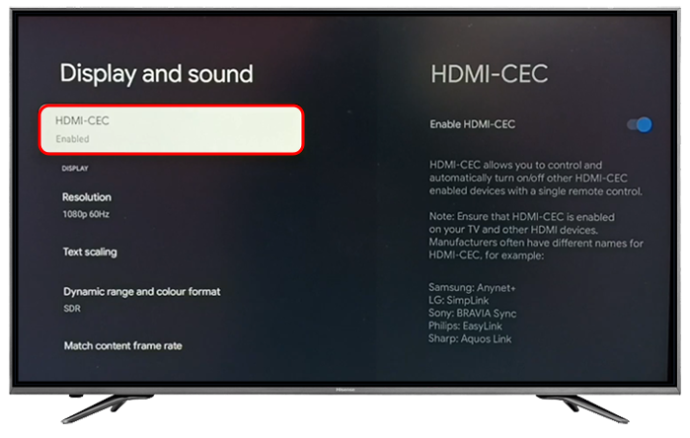
Πραγματοποιήστε μια μαλακή επαναφορά για την τηλεόραση
Εάν το πρόβλημα παραμένει, μπορείτε να δοκιμάσετε μια μαλακή επαναφορά. Αυτό δεν είναι το ίδιο με την επανεκκίνηση της τηλεόρασης Hisense.
- Αφαιρέστε όλες τις συνδεδεμένες συσκευές.

- Αποσυνδέστε την τηλεόραση από το ρεύμα.

- Πατήστε το κουμπί λειτουργίας για μισό λεπτό για να αδειάσει όλη η υπολειπόμενη ισχύς.

- Αφήστε την τηλεόραση απενεργοποιημένη για τουλάχιστον 15 λεπτά πριν την επανασυνδέσετε.
Ενημερώστε το υλικολογισμικό
Εάν η τηλεόραση Hisense έχει παλιό υλικολογισμικό, μπορεί να αρχίσει να αναβοσβήνει με κόκκινο φως. Σε αυτήν την περίπτωση, η ενημέρωση του για την αποφυγή δυσλειτουργιών και σφαλμάτων είναι απαραίτητη. Ενημερώστε την τηλεόραση Hisense με:
- Ανοίξτε τις ρυθμίσεις στην τηλεόραση Hisense και μεταβείτε στο «Σύστημα».
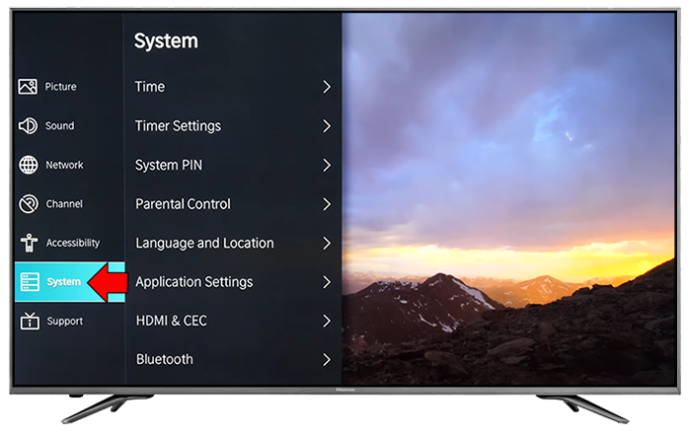
- Επιλέξτε 'System Update' και, στη συνέχεια, επιλέξτε 'Check Firmware Upgrade'.
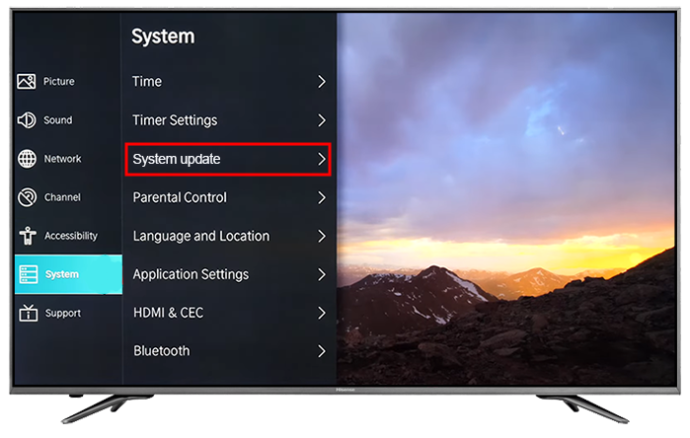
- Επιλέξτε «Αναβάθμιση».
Εργοστασιακή επανεκκίνηση
Εάν καμία από τις παραπάνω μεθόδους δεν λειτουργεί, δοκιμάστε να κάνετε επαναφορά εργοστασιακών ρυθμίσεων. Αυτό καταργεί όλα τα σφάλματα λογισμικού και τις διαμορφώσεις στην τηλεόραση Hisense. Εδώ είναι τα βήματα:
Για παλαιότερες εκδόσεις τηλεόρασης:
- Στο τηλεχειριστήριό σας, βρείτε και πατήστε το πλήκτρο 'Έξοδος'.
- Περιμένετε περίπου 15 δευτερόλεπτα πριν απενεργοποιήσετε την τηλεόραση.
Για νεότερες τηλεοπτικές εκδόσεις:
είτε η εφαρμογή δεν εκτελείται διαφωνία
- Πατήστε 'Μενού' στο τηλεχειριστήριό σας και, στη συνέχεια, επιλέξτε 'Υποστήριξη'.
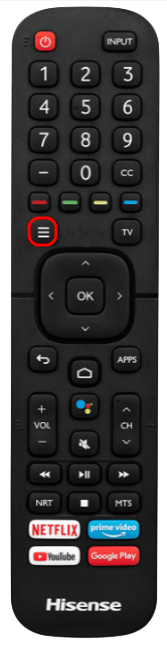
- Επιλέξτε 'Enter', 'Select' ή 'OK', ανάλογα με το μοντέλο.
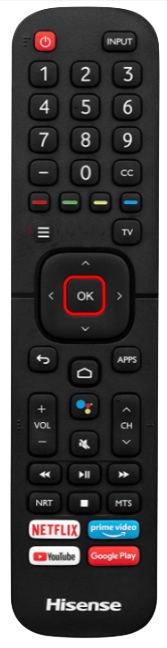
- Επιλέξτε «Enter» και μετά «Επαναφορά».
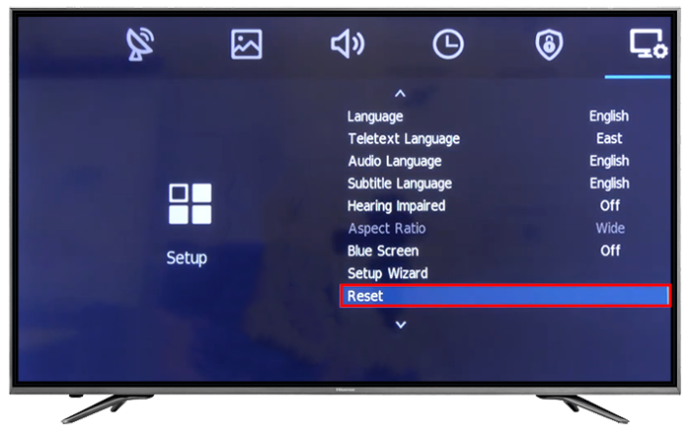
- Εισαγάγετε την καρφίτσα TV για να επιβεβαιώσετε την ενέργεια επαναφοράς.
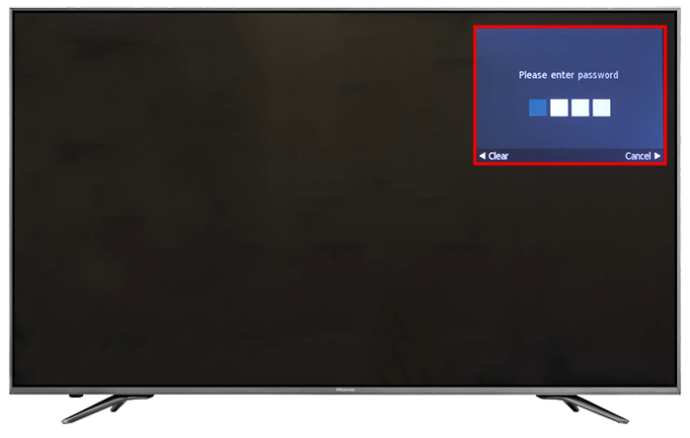
Ελέγξτε τον Mainboard
Εάν το πρόβλημα επιμένει, μπορεί να σημαίνει ότι η κύρια πλακέτα ή άλλη θήκη έχει υποστεί ζημιά. Ένα κύμα ρεύματος μπορεί να καταστρέψει την κεντρική πλακέτα της τηλεόρασης.
Επικοινωνήστε με έναν πιστοποιημένο και έμπειρο τεχνικό για να σας βοηθήσει. Το καλύτερο στοίχημά σας θα ήταν να παραδώσετε την τηλεόραση στην Hisense για επισκευή, ειδικά εάν η τηλεόρασή σας εξακολουθεί να έχει ενεργή εγγύηση.
Αξίωση εγγύησης
Μπορεί να χρειαστεί αντικατάσταση ή επισκευή εάν η κύρια πλακέτα έχει πρόβλημα. Επειδή όμως αυτό είναι τόσο αναπόσπαστο μέρος, μπορεί να είναι ευκολότερο να αντικαταστήσετε πλήρως την τηλεόραση. Με μια ενεργή εγγύηση, η λήψη αντικατάστασης από την Hisense είναι ευκολότερη. Πριν ικανοποιήσει μια αξίωση, η εταιρεία ελέγχει πρώτα την τηλεόραση. Αυτό γίνεται για να επιβεβαιωθεί ότι η ζημιά δεν προκλήθηκε από αμέλεια.
Συχνές ερωτήσεις
Χάνονται οι ρυθμίσεις μου όταν επαναφέρω την τηλεόραση;
πώς μπορώ να απαλλαγώ από το google τώρα
Όταν επαναφέρετε τις εργοστασιακές ρυθμίσεις, διαγράφετε όλες τις προσαρμοσμένες προτιμήσεις και ρυθμίσεις που κάνατε. Θα πρέπει να δημιουργήσετε αντίγραφα ασφαλείας για τυχόν κρίσιμα δεδομένα πριν πραγματοποιήσετε επαναφορά.
Πώς θα ξέρω εάν προβλήματα με το τροφοδοτικό προκαλούν το φως που αναβοσβήνει;
Αυτό μπορεί να γίνει χρησιμοποιώντας ένα πολύμετρο. Ένα πολύμετρο ελέγχει την τάση τροφοδοσίας. Εάν είναι χαμηλότερο από αυτό που έχει ονομαστεί, μπορεί να υπάρχει πρόβλημα τροφοδοσίας που πρέπει να αντιμετωπιστεί.
Επιλύστε τα ζητήματα του Hisense με το κόκκινο φως που αναβοσβήνει για μια καλύτερη εμπειρία
Μια κόκκινη λυχνία που αναβοσβήνει σε μια τηλεόραση Hisense μπορεί είτε να είναι ένα μικρό πρόβλημα που είναι σχετικά εύκολο να επιλυθεί ή μπορεί να χρειαστεί το άγγιγμα ενός επαγγελματία για να επιλυθεί. Δοκιμάστε τις παραπάνω μεθόδους για να δείτε αν λειτουργούν πριν καλέσετε έναν επαγγελματία.
Έχετε αντιμετωπίσει ποτέ τέτοιου είδους πρόβλημα στην τηλεόραση Hisense; Ποιο ήταν το πρόβλημα και πώς επιλύθηκε; Ενημερώστε μας στην παρακάτω ενότητα σχολίων.









